Việc phóng to văn bản trong WhatsApp có thể giúp ích rất nhiều nếu bạn gặp vấn đề về thị lực. Ngay cả khi bạn không làm như vậy, việc tăng kích thước văn bản sẽ làm cho tin nhắn dễ đọc hơn. Không cần phải gặp khó khăn với kích thước văn bản mặc định của WhatsApp. Tìm hiểu cách tăng kích thước văn bản có hoặc không có sự trợ giúp của ứng dụng bên thứ ba.
Cách tăng kích thước phông chữ WhatsApp
Nếu bạn không muốn sử dụng ứng dụng của bên thứ ba để tăng kích thước phông chữ WhatsApp, thì không cần. Đi bộ đến cài đặt (chạm vào các dấu chấm ở trên cùng bên phải).

Khi bạn ở trong Cài đặt, hãy nhấn vào Trò chuyện quyền mua. Tùy chọn Kích thước phông chữ sẽ ở gần cuối, nhưng bạn cũng có thể thực hiện một vài thay đổi khác miễn là nó ở đó. Ví dụ: bạn có thể thay đổi chủ đề WhatsApp và thay đổi cả hình nền.
Bạn cũng có thể bật tùy chọn cho nút Gửi để gửi tin nhắn của mình. Ngoài ra, nếu bạn muốn phương tiện mới tải xuống xuất hiện trong thư viện của thiết bị, bạn cũng sẽ tìm thấy tùy chọn ở đó.

Khi bạn nhấn vào tùy chọn phông chữ, bạn có thể chọn tạo kích thước phông chữ Nhỏ bé, vừa phảimột trong hai Xuất sắc. Không có bản xem trước về độ lớn của văn bản, nhưng hy vọng đó là thứ họ sẽ sớm thêm vào. Bạn sẽ cần đăng nhập vào WhatsApp để trò chuyện và xem kích thước văn bản có như ý muốn hay không.
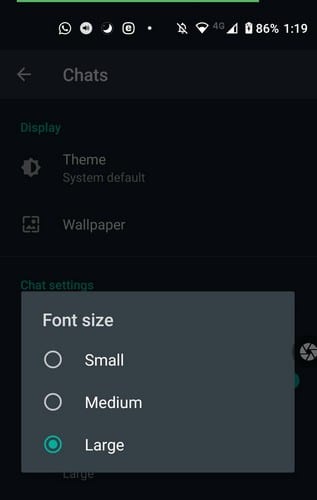
Ứng dụng của bên thứ ba để tăng kích thước phông chữ trên WhatsApp
Nếu tùy chọn văn bản lớn trong WhatsApp không đủ lớn, bạn luôn có thể gọi ứng dụng của bên thứ ba là Phông chữ lớn. Ứng dụng này có thể mở rộng phông chữ của toàn bộ thiết bị của bạn nhiều như bạn muốn và hoàn toàn miễn phí. Ứng dụng này rất tuyệt nếu bạn đang thiết lập điện thoại của mình cho bất kỳ ai có thị lực kém.

Trên trang chính của ứng dụng, bạn sẽ thấy một tùy chọn có tên là Thêm kích thước phông chữ. Chạm vào tùy chọn này nếu bạn muốn tạo một kích thước phông chữ cụ thể. Sử dụng thanh trượt cho đến khi bạn thấy kích thước phông chữ bạn muốn sử dụng. Tuy nhiên, nếu bạn thấy kích thước phông chữ mình thích, hãy nhấn vào tùy chọn Áp dụng từng kích thước phông chữ. Những thay đổi có thể được nhìn thấy ngay lập tức.

Ngoài ra còn có một tùy chọn kính lúp sẽ yêu cầu quyền truy cập vào máy ảnh của bạn. Tùy chọn này có thể hữu ích cho những phông chữ nhỏ mà bạn có thể muốn đọc nhưng văn bản quá nhỏ. Ứng dụng không có quá nhiều quảng cáo, nhưng bạn có thể mua ứng dụng nếu không muốn thấy bất kỳ quảng cáo nào. Để xóa tất cả quảng cáo, bạn chỉ cần thanh toán một lần $ 3.49.
Nếu bạn muốn văn bản của mình nổi bật hơn nữa, bạn có thể thử thay đổi kiểu phông chữ thành in đậm, nghiêng hoặc gạch ngang. Để gửi văn bản in đậm, hãy nhập dấu hoa thị * trước và sau tin nhắn. Ví dụ, nếu bạn muốn viết: Xin chào tất cả mọi người. Để gửi văn bản in đậm đó, nó sẽ trông như thế này trước khi bạn gửi: * Xin chào mọi người *.
Để gửi văn bản in nghiêng, bạn sẽ cần dấu gạch dưới _ trước và sau tin nhắn. Cuối cùng, thêm một dòng vào tin nhắn bằng cách thêm dấu ngã ~ trước và sau tin nhắn.
phần kết luận
Văn bản có thể dễ đọc hơn nhiều khi văn bản lớn hơn kích thước mặc định. May mắn thay, WhatsApp có các tùy chọn để bạn lựa chọn. Tuy nhiên, khi các tùy chọn đó là không đủ, luôn có các ứng dụng của bên thứ ba mà bạn có thể thử để có thêm tùy chọn. Bạn có thường sử dụng kích thước văn bản mặc định trong WhatsApp không? Chia sẻ suy nghĩ của bạn bên dưới.
